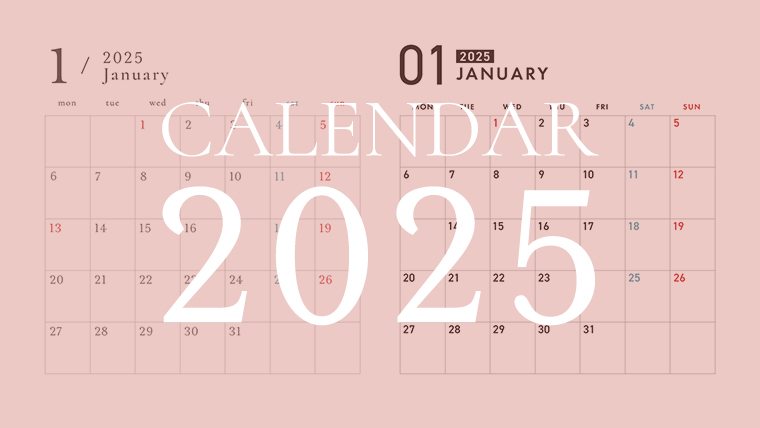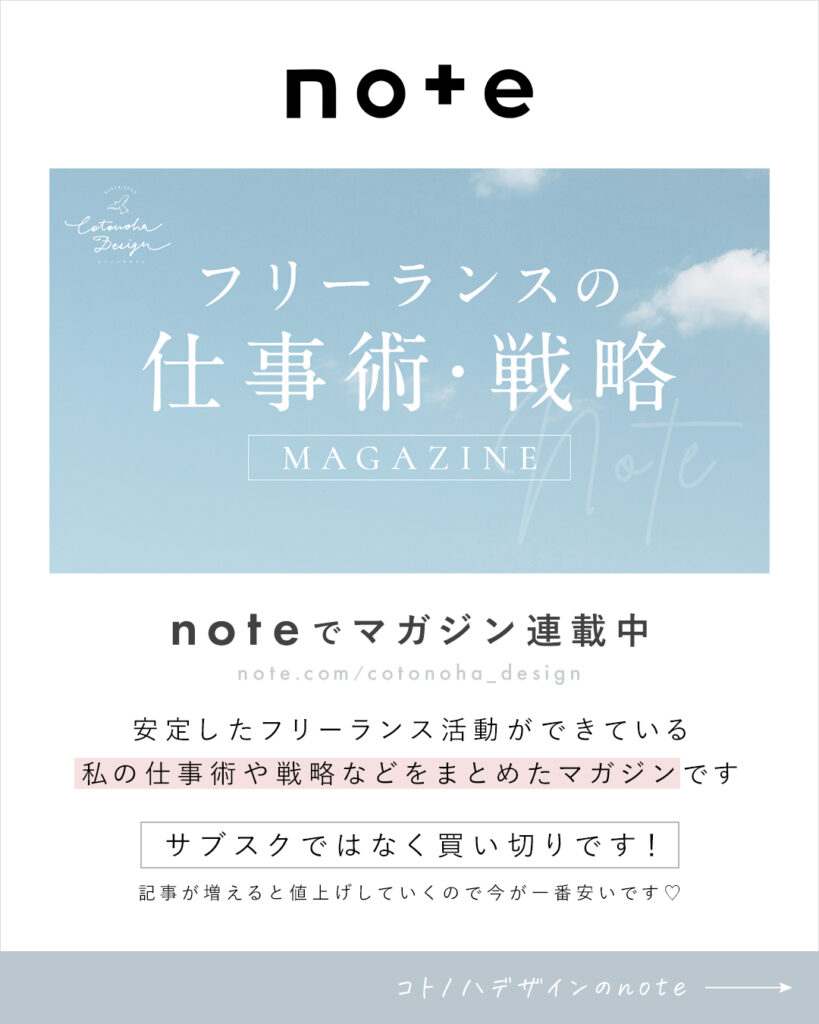フリーランス6年目・Webデザイナー歴15年の私が使う制作&業務ツールまとめ【PC/Adobe/Notionなど】

インスタやスレッズで発信をしていると「どんなパソコンを使ってますか?」「制作データの管理はどうしてますか?」など、使っているツールについて質問をいただく機会が増えました。

質問や相談があればインスタDMへお気軽にどうぞ♩
そこでこの記事では、フリーランスWebデザイナー6年目の私が使う制作ツール・業務ツールをまとめてご紹介いたします!
安定したフリーランス活動ができている
↓私の仕事術・戦略をnoteで連載中↓

- 歴15年のWebデザイナー
- 10年間Web制作会社に勤務 → 独立
- フリーランス6年目
- デザイナーの採用担当してました!
- 娘6歳・息子2歳のワーママ
- 地域情報ブログ「福知Navi」運営
- SNS総フォロワー2.2万人

パソコン
まずは一番重要なパソコンから。
デザイナーはMac派が多いかなと思うのですが、私はずっとWindows派です。
スクールも前の会社もWindowsでした。
Webデザイナーってパソコン詳しいと思われがちですが、私はめっちゃ苦手で。
今のパソコンは2023年に買い直したんですが、こちらの記事を参考に選びました。
Photoshopが重くならないことが最重要!
Photoshop(とIllustrator)は私の大事な商売道具なので、動作が重いと仕事の進み具合が全然違うんですよね…。
現在のパソコンは色々調べて、下記スペックのデスクトップPCを購入しました。
- CPU:Corei7(第13世代)
- メモリ:16GB
- ストレージ:1TB
- グラフィックカード:GeForce RTX 3050
モニターも一緒に購入して17万円くらいでした!

今のところめっちゃ快適に使っています。
Photoshopがサクサクだと本当仕事が捗る♡
ちなみにリビングで仕事する用・打ち合わせ用としてノートPCも持っています。
パソコンは日々進化するので、あくまでも参考までに。
自分に合ったパソコンを探してみてくださいね。
デザイン制作ツール
Adobe CC コンプリートプラン
会社員時代はAdobeソフト全てが使い放題になるコンプリートプランを使っていて、フリーランスになっても個人で契約しています。

デザイン制作ができるツールはAdobeだけではありませんが、私のデザインにはAdobeのPhotoshop・Illustratorが不可欠です!
▼ デザイン制作ツールやスキルについて下記の記事でまとめています。

コンプリートプランは公式サイトで申し込むと今や年額8万以上ですが、私は通信講座から申し込むと安く使えると知り、現在もその方法で使用しています。
▼ Adobeを最安で購入する方法については下記の記事をご覧ください。

素材サイト・素材集
スピーディーなデザイン制作やクオリティUPには、素材サイトをうまく活用することが大事です。
私はイラストが描けないので、イラスト素材サイト「イラストAC」にはすごくお世話になっていて、有料のプレミアム会員になっています。
▼ イラストACの魅力や料金については下記の記事をご覧ください。
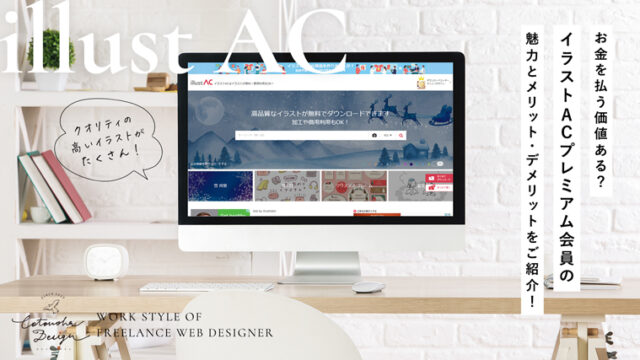
WordPressテーマ「JIN:R」
私はコーディングが苦手で、WordPressのオリジナルテーマは作れません。
でも自由なレイアウトのオリジナルデザインのホームページを作りたい…!という希望がありました。
今はデザイン性が高く使いやすいWordPressテーマ「JIN:R」を使ったホームページ制作をしています。

このブログもポートフォリオサイトもJIN:Rで作りました!
▼ JIN:Rの特徴・魅力・注意点等は下記の記事をご覧ください。

会計ソフト
会社員時代には考えなくてよかった経理のこと。
フリーランスにおすすめな会計ソフトとして【freee/マネーフォワード/やよい会計】の3つがあり、どれかを選べば間違いありません。
▼ 3大会計ソフトの特徴や料金は下記の記事でまとめています。

私はこの中より計算が苦手でも使いやすく設計されている「freee」を契約。

freeeは本当簡単で、会計知識が全くなかった私でも日々の帳簿付けはもちろん、心配していた確定申告もできました!
見積書や請求書の発行もできて、フリーランス生活に欠かせない存在です。
管理ツール
Dropbox(ドロップボックス)
制作データはパソコンだけに保存しておくのは危険なので、デザインデータの保管・管理ツールとして必要なオンラインストレージ「Dropbox(ドロップボックス)」を契約しています。
パソコンにドロップボックスアプリをインストールすると、パソコン内のフォルダを操作するのと全く同じ操作感で2重バックアップができるので手間いらず。
あと、自分のドロップボックスに入れたファイルやフォルダへのリンクを作成して共有することができるのですが、これがめっちゃ便利。

チラシなどのグラフィックデザインをお客様に確認してもらう際、今までは確認用PDFをギガファイル便などで送っていましたが、ドロップボックスでURLを作成して送るだけでよくなったのでかなり時短になりました…!
私は一番安いプランのDropbox Plus(月額1,200円)を契約していますが、容量が2TBもあるので十分です!(まだ1.5TBくらい残ってる)

ソースネクストというサイトで購入すると、3年契約で公式より4,820円安くなりますよ!
Notion
全体のタスク管理にNotionを使用しています。
タスク管理をはじめとした、情報整理に役立つツール。
個人なら無料で利用できる。
添付している画像が私のNotionの一部なんですが、こんな感じで制作案件を管理しています。(見づらかったら拡大してください)
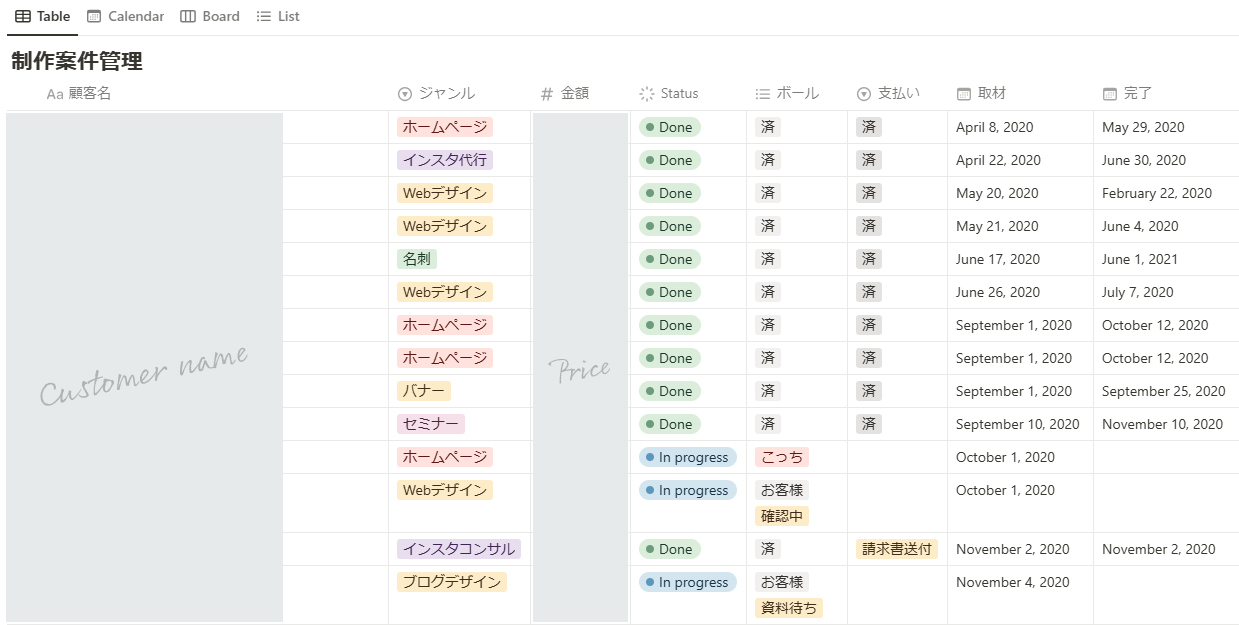
顧客名・ジャンル・金額・ステータス… など細かく項目を設定できて、これを見ると現在進行中の案件・過去の案件をわかりやすく管理できます。

特に中央右側にある「ボール」という項目、今やる作業が私の方にあるのか、お客様にあるのか(確認や資料準備など)がわかりやすくて気に入ってます♡

複数案件を抱えていて制作期間が長くなると現状が把握しづらくなります。
その際に今やるべき作業はどれか「ボール」の項目を見ればすぐにわかります!
こんな風にNotionでは自分な必要な項目を追加していけるので、自分が使いやすいオリジナルの管理シートを作ることができます♩
また、顧客名をクリックすると詳細ページが表示されて…▼
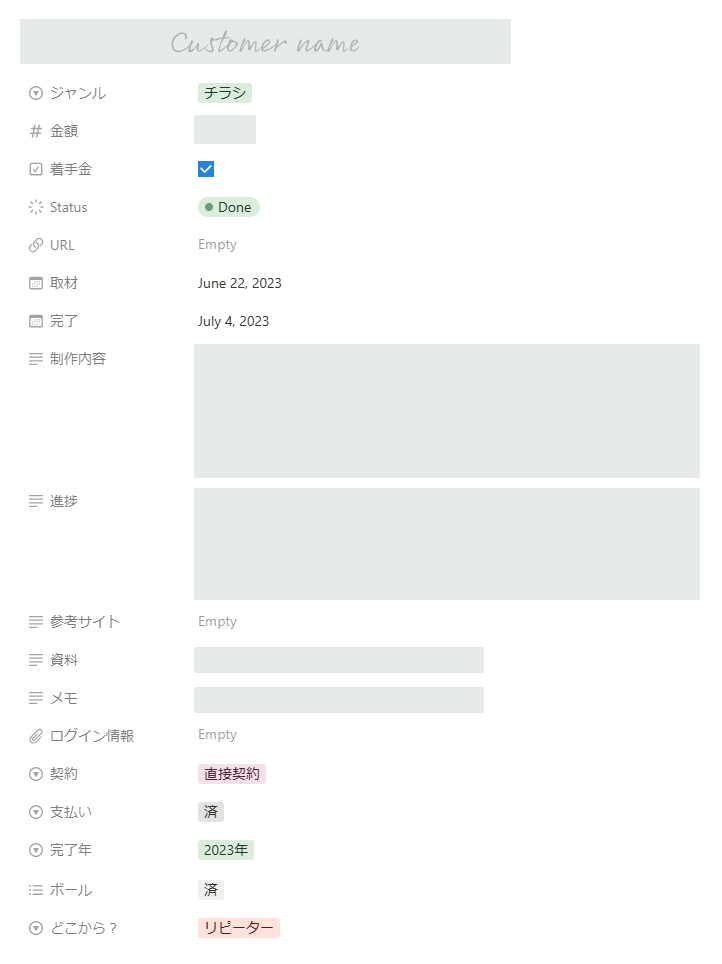
より細かい情報を入力していくことが可能です!

取材時にお聞きした内容・注意事項は「制作内容」にまとめて、制作中に何回も見直しています。
MDノート
全体の制作案件の進捗管理はNotionで行っていますが、日々のタスク管理はアナログ派です。
MDノートというちょっと高級なノートに、日々の予定・TODOリストなどを書き込んで、日々のやるべきことを把握しています。

上記のMDノートは「書くことにこだわったノート」として作られたものなので、本当に書きやすい!
180度フラットに開いて書き心地も抜群です♡
たまに違うノートに浮気しても結局MDノートに戻ってきちゃいますw
MDノートには自分なりにアレンジしたバレットジャーナル方式でスケジュールや進捗管理をしています。

バレットジャーナルとは、頭の中を整理するための究極のノート術です。
下記の本で勉強しました!やり方も簡単に解説されています。
バレットジャーナルを学んで習慣化するようになって、煩雑だったタスクが一元化されて、今やるべきことが明確になりました。

フリーランスは自分でやるべきことが多すぎるので、それを整理できますよ!おすすめです♩
発信に必要なツール
WordPress
フリーランスが仕事を得るためには発信が不可欠。
私は長年WordPressでブログ発信をしていて、ブログから仕事につながることが圧倒的に多いです。
▼ ブログが集客につながった体験談・営業せずに集客できている理由などについて、下記の記事に詳しくまとめてます。

ブログ運営に必要なサーバーはエックスサーバーで契約していて、ドメインもエックスサーバードメインで取得しています。
▼ エックスサーバーの魅力をまとめました!

ブログテーマ
運営している2つのWordPressブログは有料テーマを使用しています。
ブログ用に開発されたテーマは書きやすく、ブログに必要な機能が予め揃っています。

本格的にブログ運営をするなら有料テーマ一択です!
最初にかかる手間を大幅に削減でき、見栄えの良いブログができあがります。
更に私は色々カスタマイズしてデザインにこだわったブログに仕上げています。
そうすることでブログ自体が私のポートフォリオの役割を果たし、仕事依頼につながっています。
▼ デザイン性の高いブログを作りたい方におすすめのテーマをご紹介しています。

Instagram・Threads
ブログの他にSNSとしてインスタとスレッズを運用しています。
ブログとインスタを併用してきたことで、ブログ×インスタが強力な集客ツールとなっています。

私はインスタが得意なようで、インスタの活用講座のセミナーや個別コンサルの仕事ができるまでになりました!
最近はスレッズが楽しくて、スレッズのフォロワーさんも増えてきました♡
よければフォローお願いします♩
Web会議ツール
Google Meet
有名なのはZoomですが、以前のZoomは無料プランでも1対1なら時間無制限でしたが今は40分の制限があります。
私は地域での仕事が多いので、打ち合わせは基本リアル。
たまーにオンラインで打ち合わせをする機会があるんですが、ほんと回数が少ないのでZoomを有料プランにするほどでもなく…。
ということで代替ツールを調べて、現在私はGoogle Meetを使っています!
Google Meetから無料版でも1対1なら24時間までOKです。

PCならブラウザだけで全ての機能が使えて、操作感はZoomとほぼ同じです。
Web会議ツールは色々ありますがGoogleなら安心感があるし、グループミーティングをすることがないならおすすめです♡
事務作業ツール
印鑑
フリーランスになったからと言って印鑑は絶対必要なわけではないんですが、私はフリーランス用の印鑑を作りました。
フリーランスが事業用印鑑を作るメリットとして、【信頼度向上・請求書などの偽造リスク防止・モチベーションが上がる・格が上がる】などがあります。
たかが印鑑と言ってしまえばそれまでですが、請求書に押印する義務がなくても、やっぱり印鑑が押されている書類は「ちゃんとした感」が増すんですよね。

これを大したことがないことだと思うなら、わざわざフリーランスの印鑑を作る必要はないです。
でも私はやっぱり事業用印鑑があることの信頼性と、せっかくフリーランスになったんだから新しく印鑑を作ってモチベーションを上げたい!という理由から、事業用印鑑を作ることにしました。

そしてできれば、デザイナーなんだからおしゃれな印鑑が作りたい!
(形から入りたいタイプ)
色々探した結果、個性的ながら程よくおしゃれなデザイン印鑑が作れる「esirus(エシルス)」というサイトで、デザイナーならではの印鑑を作成しました♩
▼ 他にもおしゃれ印鑑が作れるサイトがあり、下記にまとめています。
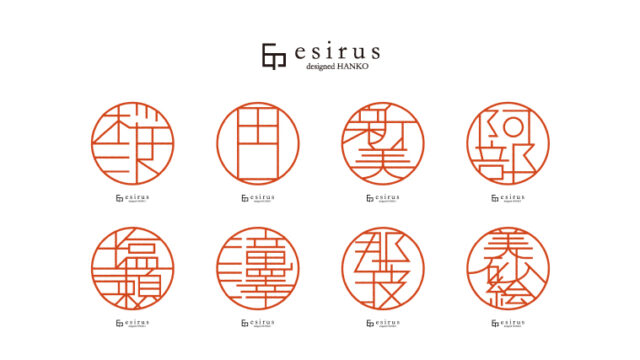
領収書
私は地元のお店の方とのやりとりが多く、現金で支払ってもらうこともあるので手書きできる領収書を用意。
こちらもデザイナーなんだからおしゃれなものがいい!wと思い探したところ、下記のおしゃれな領収書を発見し、現在も使用しています。

シンプルでおしゃれ♡
KNOOPWORKS(クノープワークス)という文房具ブランドなんですが、どのアイテムもスタリッシュなんですよね~!
請求書・見積書・領収書を郵送する際に使えるスタンプも購入しました♩
まとめ
フリーランスWebデザイナー6年目の私が使う制作ツール・業務ツールをご紹介しました!
色々調べて使い勝手のよいものだけを選んでいるので、参考になれば幸いです♩
安定したフリーランス活動ができている
↓私の仕事術・戦略をnoteで連載中↓

\ Follow Me! /
質問・相談はDMでお気軽にどうぞ♩
▽ オンライン相談会も実施しています ▽